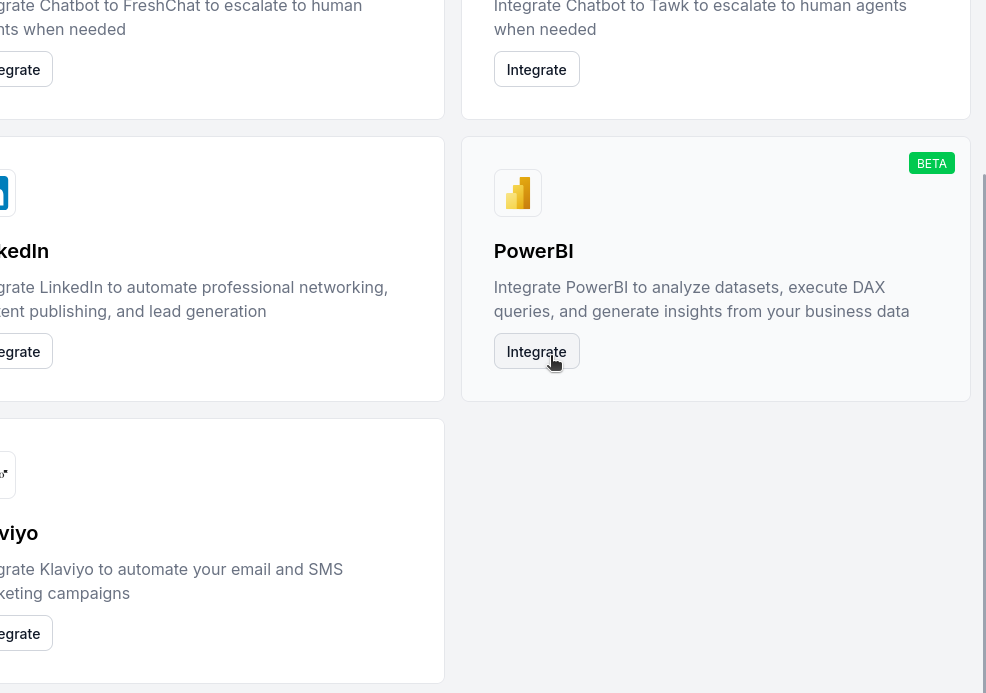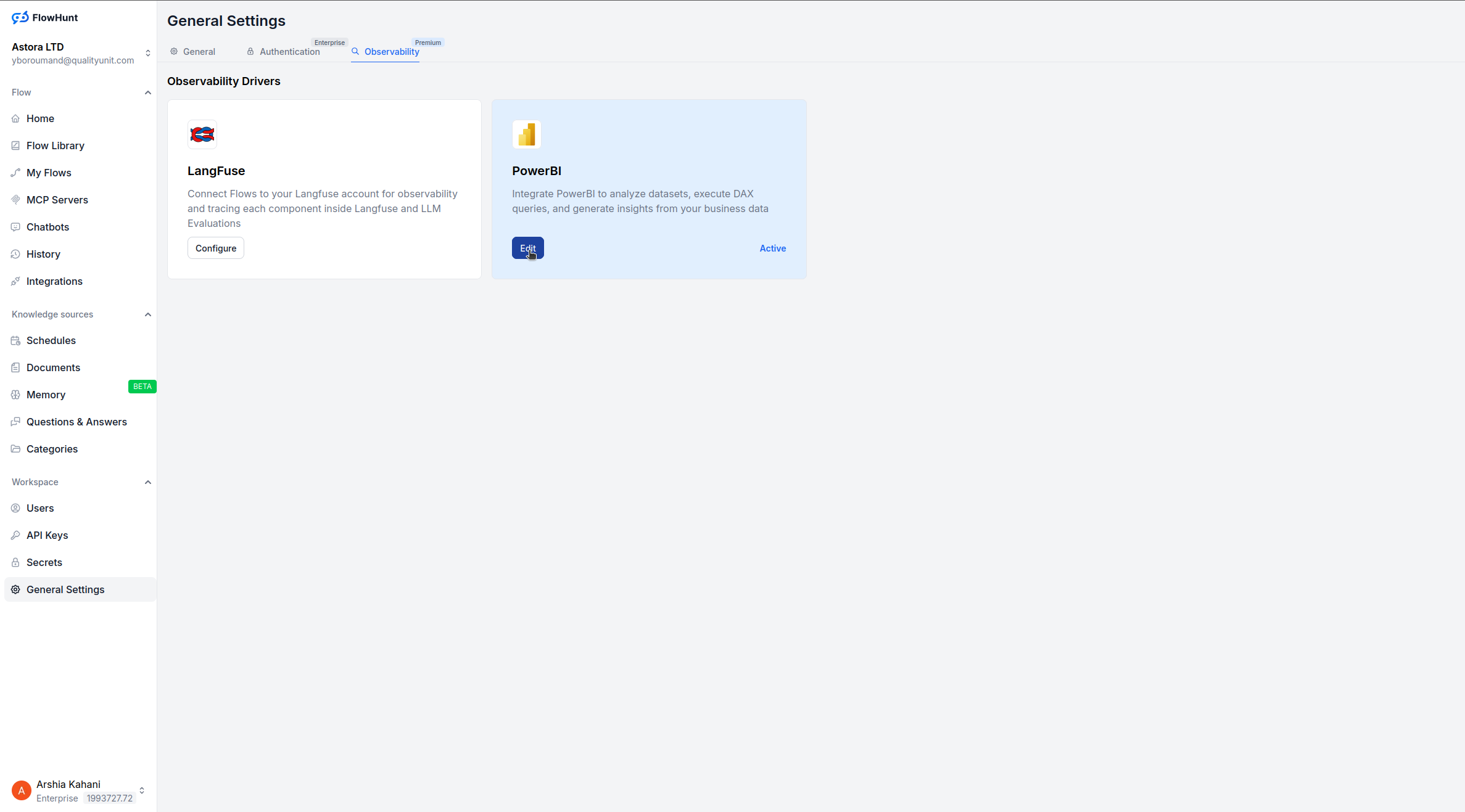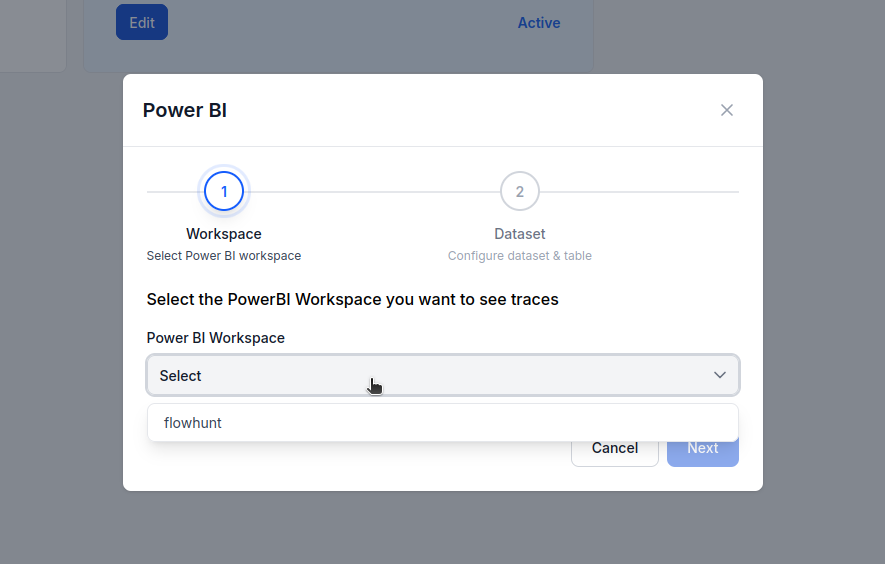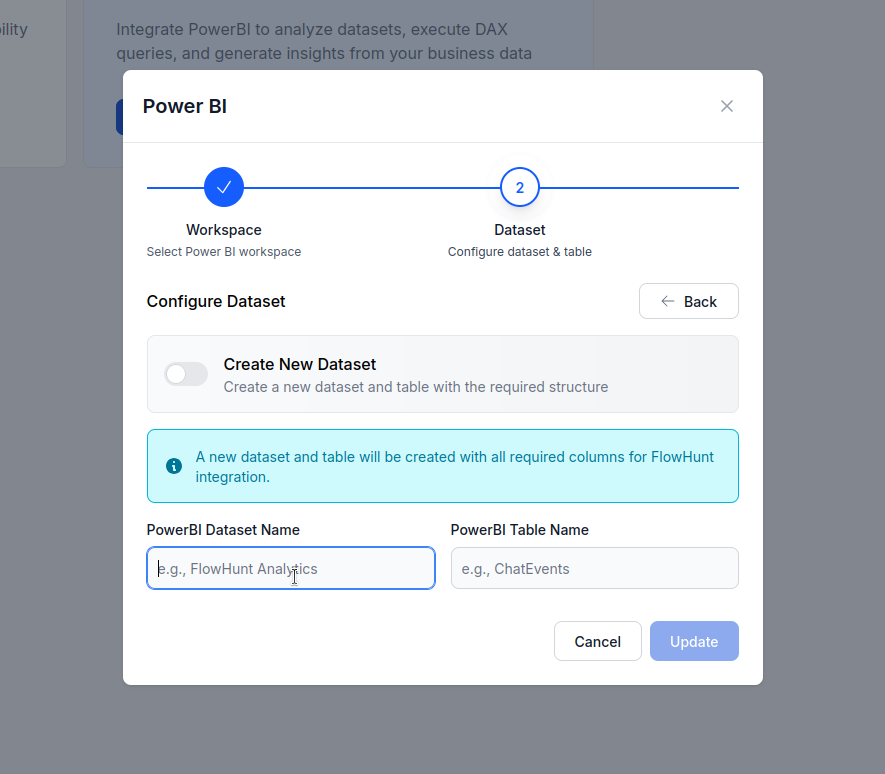PowerBI MCP Server
Integreer Microsoft PowerBI met FlowHunt via MCP om bedrijfsinformatie-dashboards, data-analyse en rapportageprocessen naadloos te beheren. Maak rapporten, behe...

Leer hoe je FlowHunt integreert met PowerBI, observability-instellingen configureert en je FlowHunt-workspace statistieken direct visualiseert in PowerBI-dashboards.
Naarmate je team automatiseringen en AI-workflows in FlowHunt opschaalt, wordt inzicht in de systeemprestaties essentieel.
Door je FlowHunt-workspace te koppelen aan PowerBI kun je operationele data omzetten in bruikbare inzichten — met dynamische dashboards, rapportages en visuele analyses.
Dit artikel begeleidt je stap voor stap door de nieuwe integratiestroom om FlowHunt met PowerBI te verbinden en observability te configureren.
Na het volgen van deze gids kun je:
Ga na de integratie naar Algemene Instellingen in je FlowHunt-workspace.
Open het gedeelte Observability.
Klik op Configureren onder de PowerBI-optie.
Je hebt nu twee opties:
Als je al een bestaande dataset hebt gekoppeld aan PowerBI:
Als dit je eerste setup is:
Zet de schakelaar “Bestaande Dataset gebruiken” uit.
Geef je nieuwe PowerBI-dataset en tabel een naam.
FlowHunt maakt deze automatisch aan en start direct met het synchroniseren van workspace-data.
Na de configuratie begint FlowHunt met het versturen van je workspaceberichten en activiteitsgegevens naar de geselecteerde PowerBI-dataset en -tabel.
Vanaf daar kun je:
Met de nieuwe PowerBI-integratie van FlowHunt is het koppelen van je workspace voor observability slechts een kwestie van enkele klikken — geen MCP-servers of handmatige API-instellingen nodig.
Na integratie kun je direct prestaties visualiseren, de gezondheid van automatiseringen monitoren en datagedreven beslissingen nemen om je AI-operaties te laten groeien.
Observability in FlowHunt stelt je in staat om te monitoren en te begrijpen hoe je AI-workflows, automatiseringen en agents presteren. Het helpt teams om prestaties te volgen, inefficiënties te identificeren en processen te optimaliseren op basis van realtime data.
Ja, zodra je PowerBI in FlowHunt hebt geïntegreerd, worden je workspace-statistieken automatisch gesynchroniseerd met PowerBI-datasets en -tabellen. Vervolgens kun je dashboards en rapporten direct in PowerBI bouwen.
Nee. Tijdens het instellen kun je een bestaande PowerBI-workspace en dataset selecteren of direct een nieuwe aanmaken vanuit FlowHunt.
Ja. Zodra de integratie voltooid is, worden je FlowHunt-workspacegegevens continu gesynchroniseerd met je PowerBI-dataset, zodat je dashboards altijd up-to-date blijven.
Je kunt dashboards maken die workflow-efficiëntie, automatiseringsvolume, foutpercentages, berichtstatistieken en teamprestaties over je FlowHunt-workspace bijhouden.
Integreer Microsoft PowerBI met FlowHunt via MCP om bedrijfsinformatie-dashboards, data-analyse en rapportageprocessen naadloos te beheren. Maak rapporten, behe...
Integreer Microsoft OneDrive met FlowHunt via MCP om cloudopslag, bestandsbeheer en documentworkflows naadloos te beheren. Upload, download, organiseer en deel ...
Dit artikel legt uit hoe je FlowHunt met Langfuse verbindt voor uitgebreide observatie, AI-workflowprestaties traceert en Langfuse-dashboards gebruikt om je Flo...
Cookie Toestemming
We gebruiken cookies om uw browse-ervaring te verbeteren en ons verkeer te analyseren. See our privacy policy.